Как подключить WordPress к Facebook с помощью плагина
Опубликовано: 2022-08-12По данным Statista, Facebook уже давно является самой популярной платформой социальных сетей с примерно 2,9 миллиардами активных пользователей в месяц. Когда дело доходит до систем управления контентом, WordPress является лучшим выбором с более чем 400 миллионами посетителей в месяц.
Будет чрезвычайно выгодно, если вы подключите WordPress к Facebook, двум гигантским платформам. Таким образом, вы делаете его более удобным для пользователей, поскольку они могут войти на ваш сайт WordPress, используя учетную запись Facebook. Кроме того, это помогает вам эффективно продвигать свои продукты и контент сайта, улучшая взаимодействие с клиентами через Facebook.
Объединение WordPress и Facebook дает неограниченные возможности. Вот почему вы не должны игнорировать это. Есть несколько плагинов WordPress для Facebook с отличными функциями, которые помогут вам воспользоваться этими возможностями.
Давайте посмотрим на 5 лучших плагинов прямо сейчас!
- 5 ЛУЧШИХ ПЛАГИНОВ ДЛЯ WORDPRESS FACEBOOK
- #1 Nextend Социальный вход и регистрация
- # 2 Пользовательская лента Smash Balloon в Facebook Pro
- # 3 Общие счетчики
- #4 Blog2Social
- # 5 WP2Social Автоматическая публикация
- 2 СПОСОБА ДОБАВИТЬ ЗАПИСЬ FACEBOOK В WORDPRESS
- # 1 По встраиванию кода
- #2 С помощью плагина
5 лучших плагинов WordPress для Facebook
#1 Nextend Социальный вход и регистрация
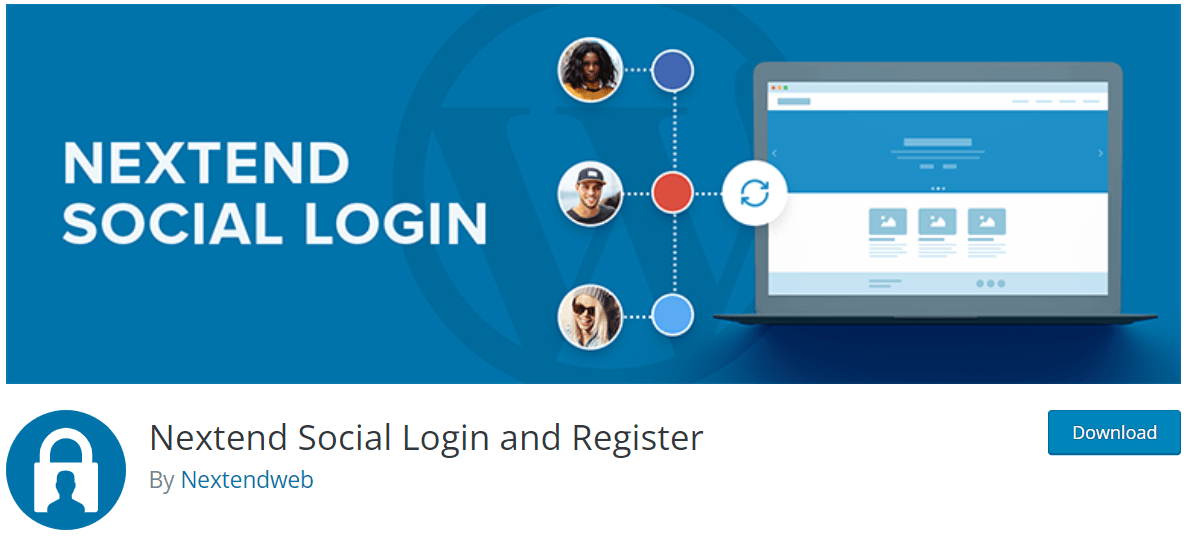
Первым фундаментальным шагом для клиента, чтобы начать взаимодействие, является вход в систему. Nextend Social Login and Register является одним из самых профессиональных, простых в использовании и бесплатных плагинов для выполнения этой работы.
Плагин позволяет пользователям использовать свои учетные записи Facebook, Google и Twitter для регистрации и входа на ваш сайт. Форма регистрации и входа по умолчанию определенно больше не будет беспокоить пользователей.
Более того, вашим клиентам больше не придется ждать писем с подтверждением или запоминать имя пользователя и пароль.
# 2 Лента социальных сообщений Smash Balloon
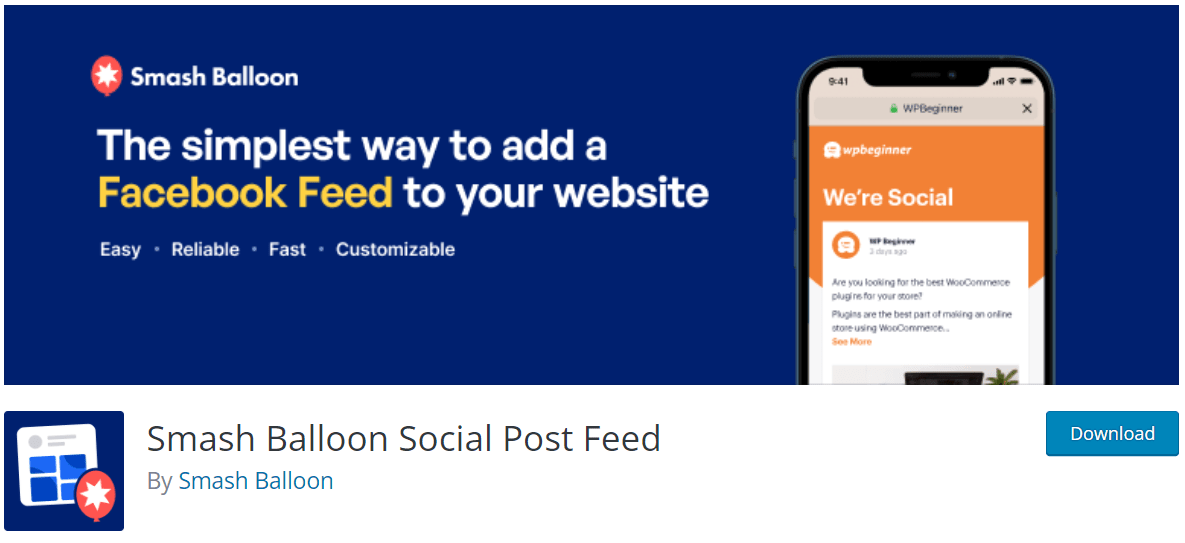
Smash Balloon Social Post Feed, получивший 4,9 из 5 звезд, несомненно, является лучшим плагином WordPress, ориентированным на Facebook, с высокой гибкостью и полностью оптимизированными функциями.
Вы можете добавить страницы или записи Facebook на свой веб-сайт WordPress, выполнив несколько простых шагов. Кроме того, взаимодействие и обзоры в социальных сетях могут быть встроены в качестве отзывов на ваш сайт WordPress.
# 3 Общие счетчики
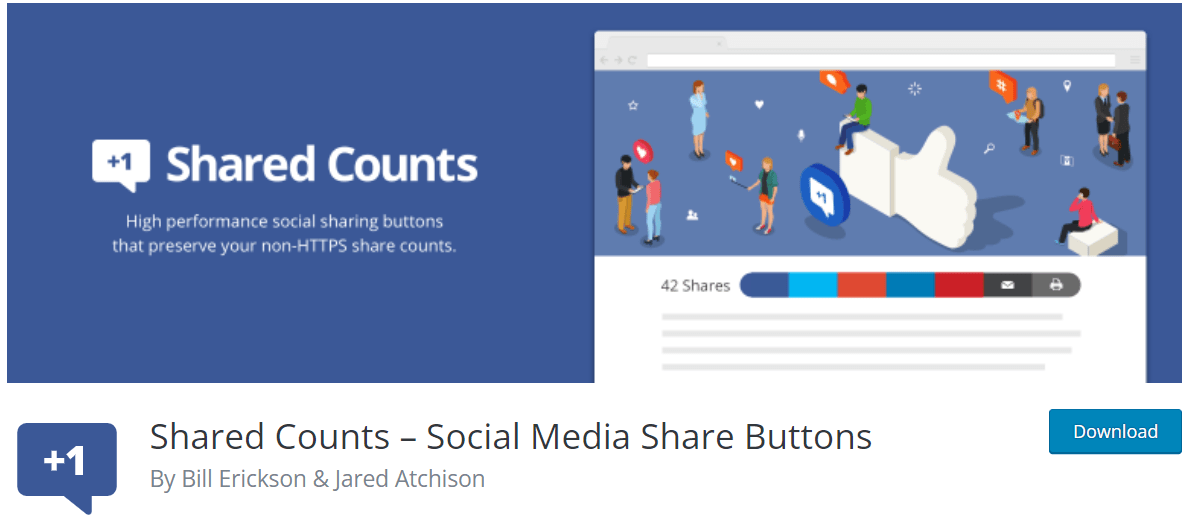
Бесплатный, но эффективный, Shared Counts реализует функцию обмена в социальных сетях на вашем веб-сайте WordPress. Кроме того, плагин также подсчитывает количество репостов из каждой сети в качестве социального доказательства.
На первый взгляд звучит просто, но Shared Counts значительно способствует увеличению трафика и активности в социальных сетях.
#4 Blog2Social
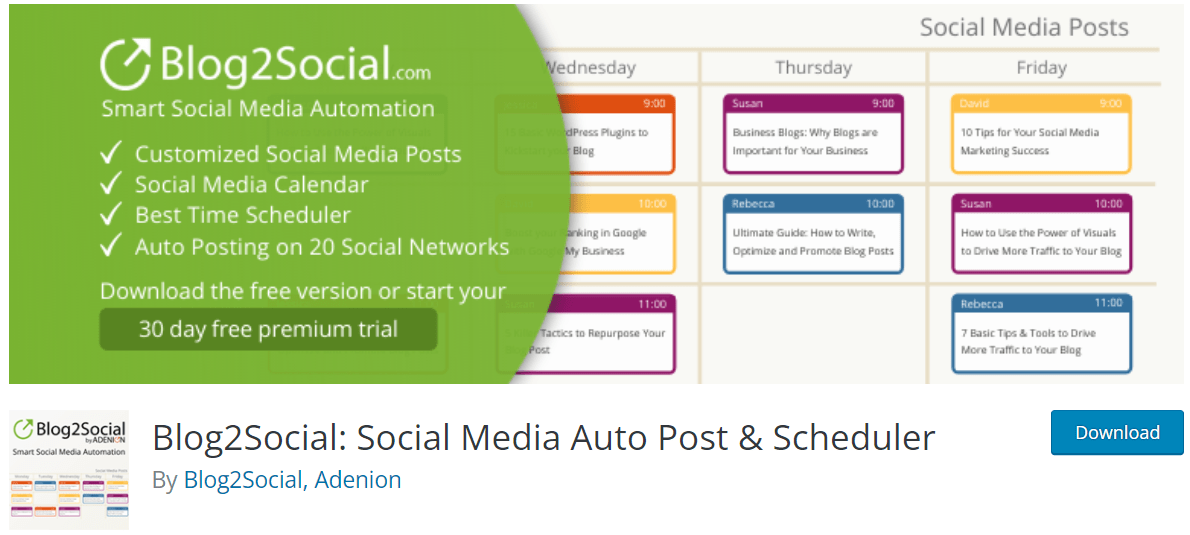
Публиковать каждый блог на Facebook вручную может быть утомительно, чтобы охватить больше аудитории. Не беспокойтесь больше, Blog2Social здесь, чтобы спасти вас.
Плагин позволяет вам публиковать, публиковать и планировать свой контент WordPress на нескольких платформах социальных сетей, что экономит вам много времени. Он также имеет встроенный подробный календарь, чтобы убедиться, что вы придерживаетесь своей цели продвижения в социальных сетях.
# 5 WP2Social Автоматическая публикация
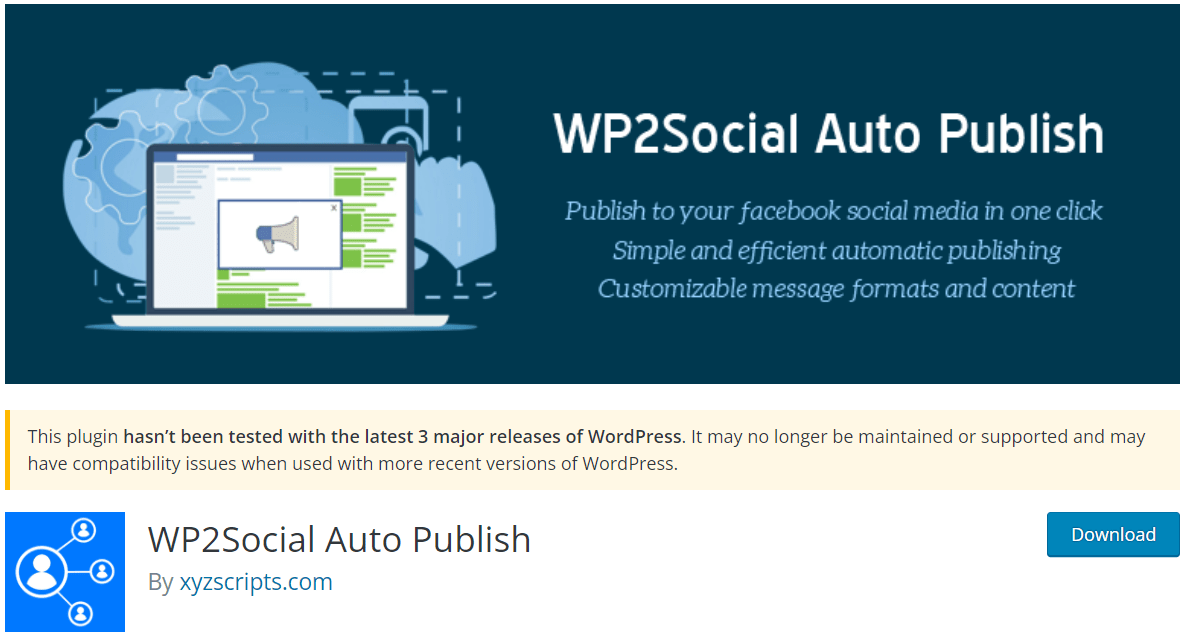
С помощью Facebook вы можете легко продвигать контент с вашего сайта WordPress. Тем не менее, утомительно и долго ли вручную делиться сообщениями по одному? Без проблем! WP2Social Auto Publish позволяет автоматически публиковать сообщения из вашего блога WordPress на Facebook.
Публикация ваших сообщений WordPress на Facebook в виде текстов и текстов с вложениями никогда не была проще с WP2Social. Он также фильтрует сообщения на основе категорий и настраиваемых типов сообщений.
Мы показали вам несколько отличных плагинов для подключения WordPress к Facebook. Теперь давайте узнаем, как шаг за шагом добавить публикацию в Facebook на ваш сайт WordPress.
2 способа добавить сообщения Facebook в WordPress
# 1 По встраиванию кода
Чтобы встроить публикацию или страницу Facebook на свой веб-сайт WordPress:

- Перейдите на веб-сайт плагина страницы Facebook и введите URL-адрес своей страницы Facebook.
- Измените ширину и высоту коробки по своему вкусу.
- Нажмите «Получить код» после того, как вы закончите краткую настройку своего поста.
- Он покажет вам два фрагмента кода. Во-первых, скопируйте первый фрагмент кода и поместите его в файл header.php вашей темы после тега <body> .
- Затем скопируйте второй фрагмент кода и вставьте его в любое место, где вы хотите отобразить страницу, включая виджеты, выбрав Внешний вид > Виджет .
Этот метод не рекомендуется, так как он включает в себя много кодов и не подходит для тех, кто не привык писать коды.
Давайте перейдем к следующему.
#2 С помощью плагина
Мы выбираем плагин Smash Balloon из-за его высокого рейтинга.
Шаг 1: Установите плагин Smash Balloon
- Очевидно, что первым шагом является установка и активация плагина в панели администратора WordPress.
Шаг 2: Создайте новую ленту Facebook
- На панели инструментов перейдите к Лента Facebook > Все ленты > Добавить новую .
- Во всплывающем окне вы можете выбрать 9 параметров, включая временную шкалу, обзоры, альбомы, видео, события, фотографии и т. д. Выберите нужный тип канала и нажмите « Далее ».
Шаг 3. Подключите ленту к своей странице Facebook.
- Нажмите « Добавить новый », чтобы начать подключение фида к публикации или странице Facebook.
- Выберите «Группа» или « Страница » во всплывающем окне, затем выберите « Подключиться ». Плагин откроет вашу учетную запись Facebook в режиме только для чтения.
- Выберите свою группу или страницу Facebook и нажмите « Далее ».
- Подтвердите доступ только для чтения и нажмите « Готово» .
- Выберите « Добавить » во всплывающем окне после перенаправления на ваш веб-сайт, затем нажмите кнопку « Далее », чтобы завершить подключение.
Шаг 4: Настройте свою ленту Facebook
- Чтобы настроить ленту Facebook, выберите « Макет ленты » слева. Есть 4 варианта: список, сетка, каменная кладка и карусель. Выберите нужный тип макета и нажмите Сохранить . Выберите « Настроить» , чтобы вернуться в главное меню.
- Чтобы изменить цвета ленты Facebook, выберите « Цветовая схема» . У вас есть 4 схемы: «Наследовать от темы», «Темная», «Светлая» и «Пользовательская». Выберите нужную схему и нажмите кнопку Сохранить .
- Вы также можете настроить поля, фон и другие элементы вашего поста или страницы.
- Наконец, нажмите «Сохранить », чтобы сохранить изменения.
Шаг 5: Добавьте свою ленту Facebook в WordPress
Плагин Custom Facebook Feed Pro может помочь вам добавить ленту Facebook на страницу и боковую панель WordPress.
Чтобы добавить ленту Facebook на свою страницу WordPress:
- Выберите «Добавить на страницу » во всплывающем окне после нажатия кнопки « Встроить ».
- Выберите нужную страницу WordPress и нажмите « Добавить ». Плагин откроет страницу WordPress.
- Нажмите [+] , затем добавьте блок пользовательской ленты Facebook . Нажмите кнопку « Опубликовать », чтобы завершить добавление.
Чтобы добавить ленту Facebook на боковую панель и виджет WordPress:
- Перейдите в Лента Facebook > Все ленты в меню администратора, затем выберите недавно созданную ленту Facebook.
- Выберите « Встроить » > «Добавить в виджет ».
- Нажмите на боковую панель на странице виджетов . Наконец, щелкните значок [+] , затем выберите виджет « Пользовательская лента Facebook ».
Найдите свой идеальный плагин WordPress для Facebook прямо сейчас
Подводя итог, можно сказать, что развитие социальных сетей и оцифровка бизнес-операций в настоящее время стремительно развиваются. Если вы действительно хотите продвинуться в своей игре, разумно будет выбрать всемогущий плагин WordPress, исходя из ваших бизнес-характеристик. Это может быть вашим спасителем как для вашего веб-трафика, так и для пользователей социальных сетей.
Какая ваша любимая функция из списка плагинов выше? Пожалуйста, дайте нам знать в разделе комментариев ниже!
